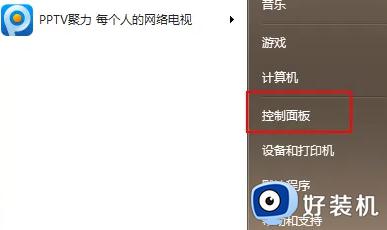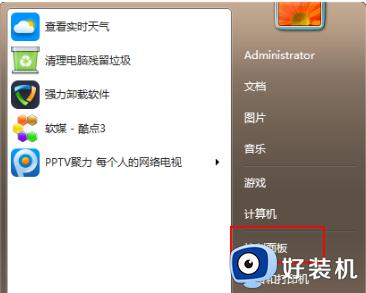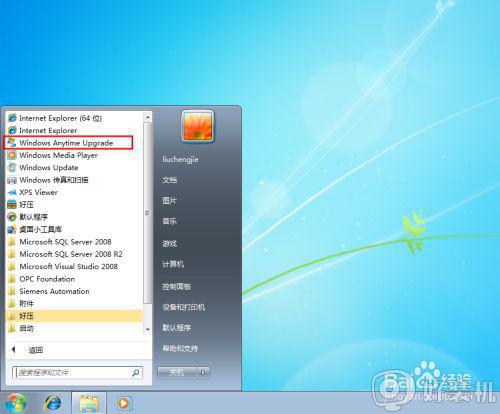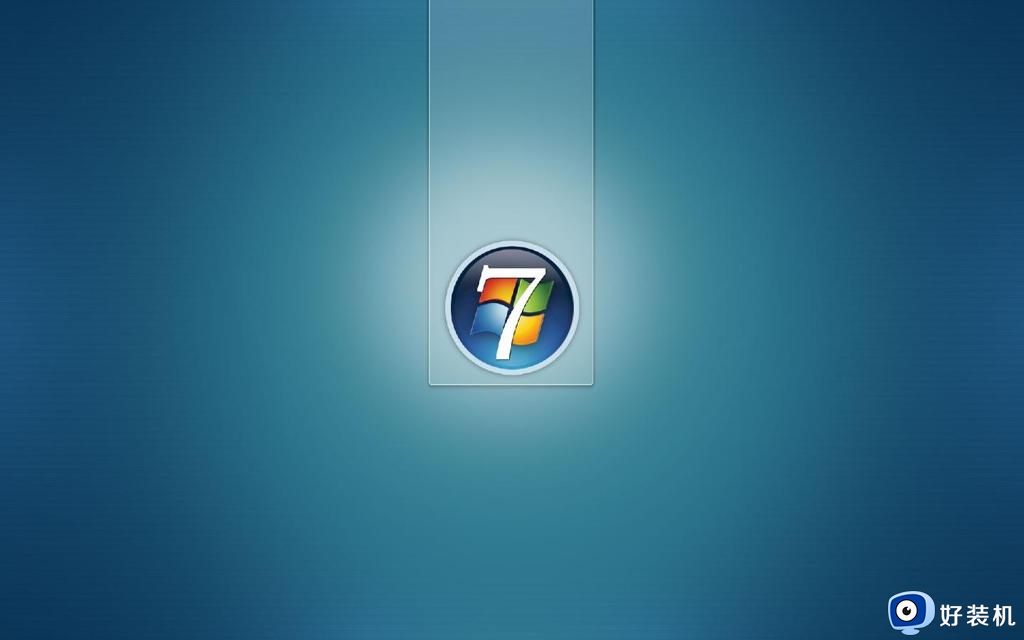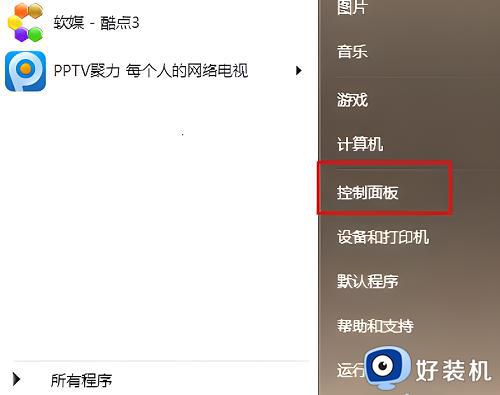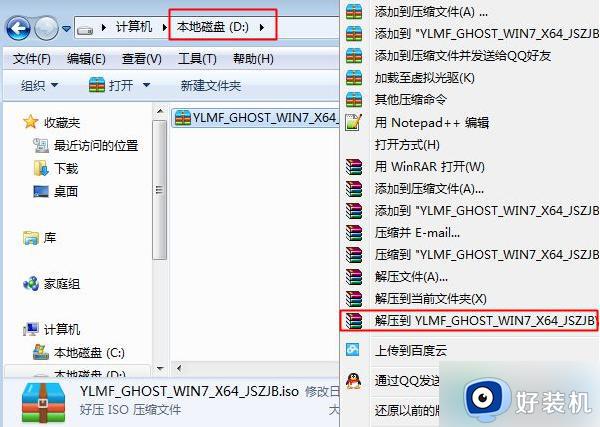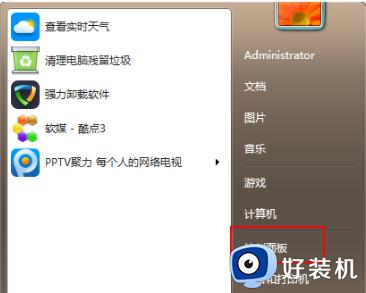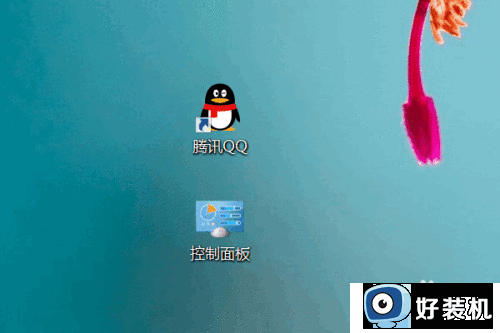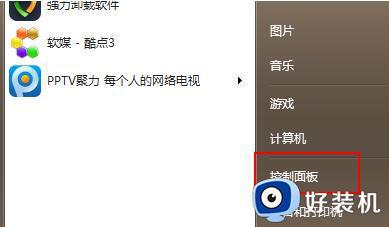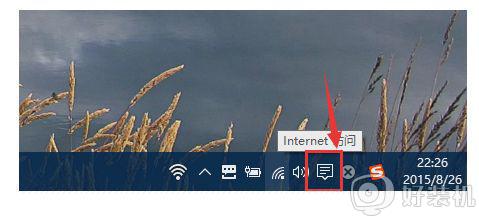win7升级windows10的操作方法 电脑w7如何升级w10
时间:2024-01-22 09:06:58作者:zheng
我们在使用win7电脑的时候可能会发现很多应用程序都无法支持win7操作系统了,有些用户就想要将电脑的win7操作系统升级为win10系统,但是却不知道电脑w7如何升级w10,今天小编就教大家win7升级windows10的操作方法,操作很简单,跟着小编一起来操作吧。
推荐下载:win7 iso镜像
方法如下:
1.首先需要通过电脑的控制面板,点击打开“系统和安全”。
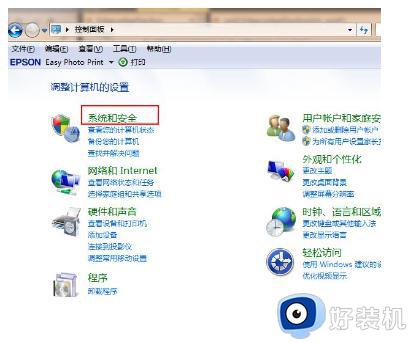
2.进入到“系统和安全”界面之后,选择Windows update下面的“检查更新”。
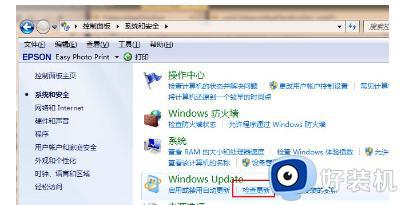
3.电脑检测的过程中,将会出现win10系统的更新包,这个就是我们要win7升级win10的关键,鼠标点击“安装”。
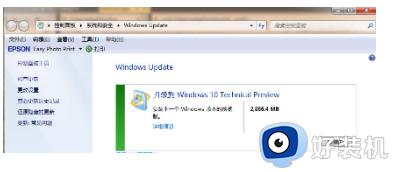
4.安装包下载后,此时将会跳出提示,根据提示进行操作即win7升级win10成功。
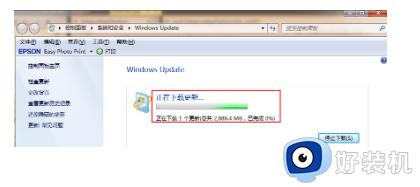
以上就是关于win7升级windows10的操作方法的全部内容,还有不懂得用户就可以根据小编的方法来操作吧,希望能够帮助到大家。